La lumière est un élément central dans la 3D, qui influence décisivement l'ambiance et l'atmosphère de vos scènes. Dans ce tutoriel, je vais vous montrer comment configurer une source lumineuse ciblée dans Cinema4Dpour créer un lien avec votre arrière-plan orange. Cela améliorera non seulement les réflexions dans les flaques, mais rehaussera également toute la scène et la rendra plus intéressante. Commençons tout de suite !
Points clés Pour intégrer une source de lumière efficacequi renforce la réflexion orange dans les flaques, vous devez prêter attention aux points suivants :
- Sélectionnez la bonne source lumineuse pour créer une profondeur visuelle.
- Faites attention à la couleur de la lumière afin de l'harmoniser avec la conception de l'arrière-plan.
- Assurez-vous que les ombres et la répartition de la lumière sont bien synchronisées pour obtenir un effet réaliste.
Guide étape par étape
1. Comprendre les bases
Tout d'abord, il est important de savoir que l'éclairage est plus qu'un simple moyen d'éclairer une scène. Au lieu d'utiliser une source lumineuse forte pour tout éclairer, vous devez travailler avec des lumières et des ombres pour créer des zones mystérieuses. Un corps réfléchissant est ici essentiel.
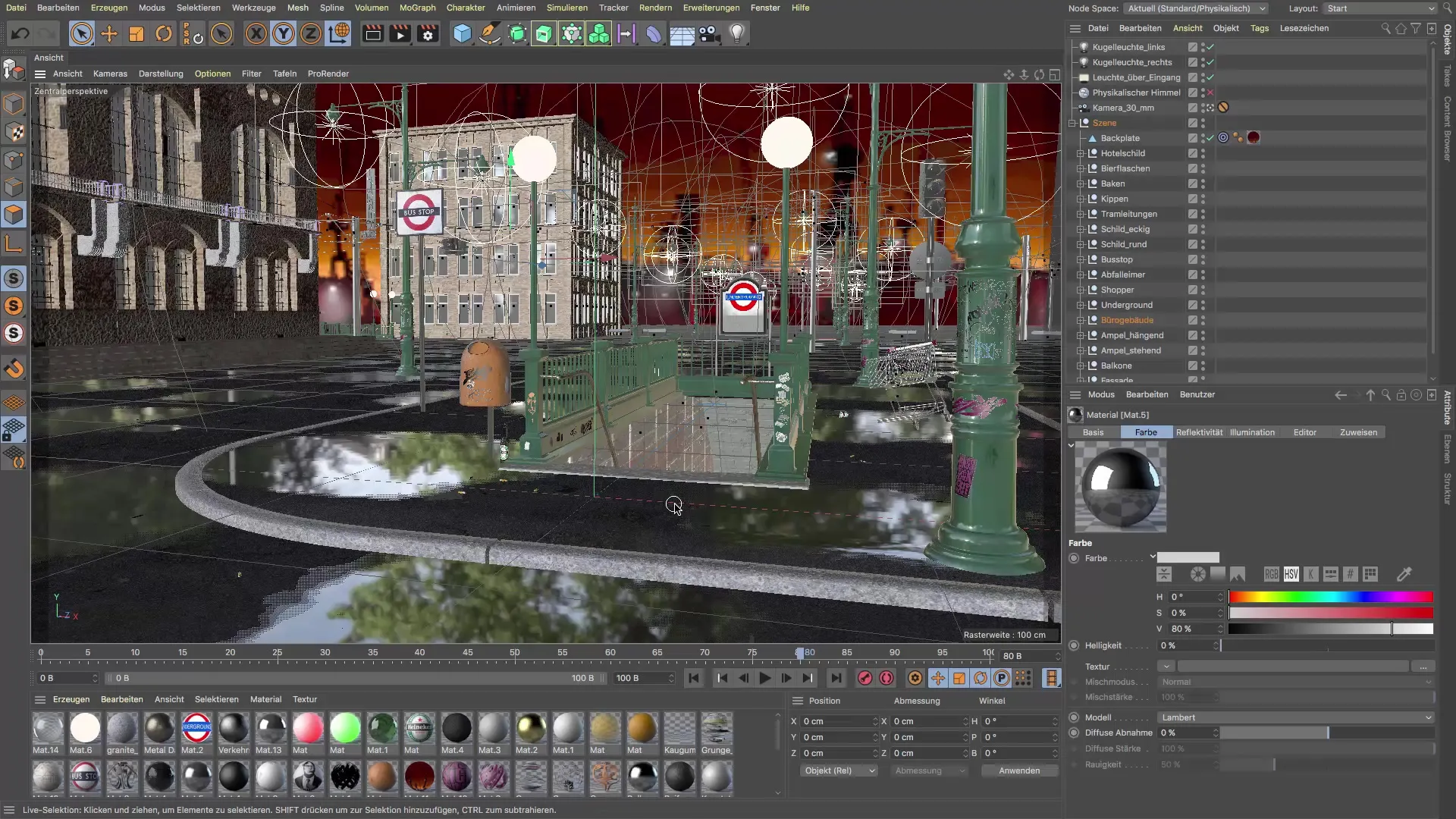
2. Texturer le corps réfléchissant
Le corps réfléchissant dans votre immeuble de bureaux doit avoir un matériau brillant. Vous pouvez y parvenir en ajustant les propriétés du matériau et les réglages de réflexivité. N'oubliez pas que vous pouvez également ajouter des reflets, même s'ils peuvent ne pas être nécessaires dans ce cas particulier.
3. Ajouter une source lumineuse
Pour ajouter une nouvelle source lumineuse, vous devez vous assurer que toutes les sources lumineusessont activées dans les filtres. Allez dans les options d'affichage et activez le « Quick Shading » pour que les sources lumineuses ne s'affichent pas pendant la navigation. Cela permet un travail plus fluide dans la scène.
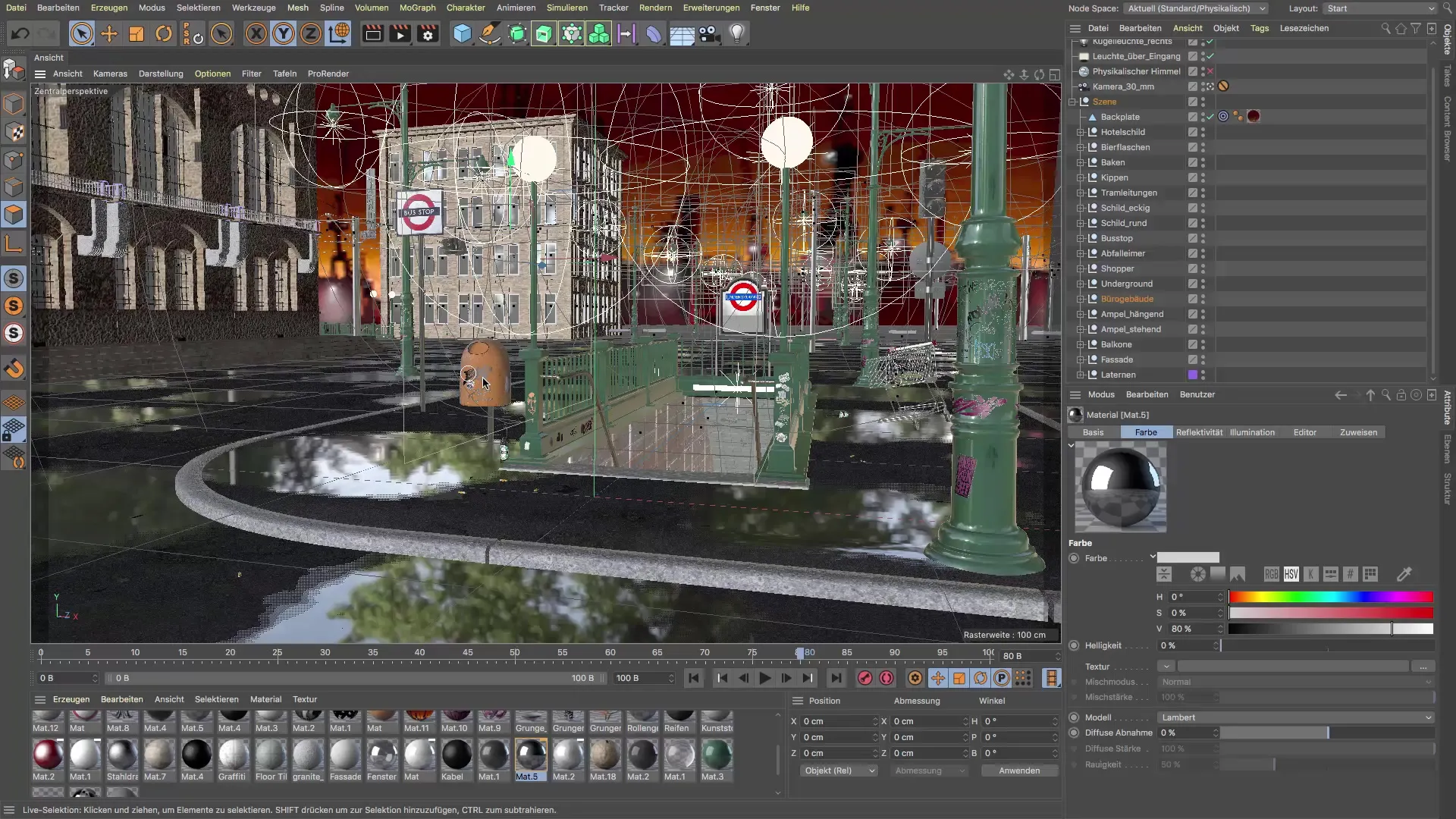
4. Positionner la source lumineuse
Sélectionnez une source lumineuse à faisceau large et allez dans les réglages généraux. Pour mieux intégrer l'arrière-plan orange dans la scène, choisissez une couleur similaire et ajustez la lumière pour qu'elle ait une teinte chaude et accueillante.

5. Ajuster les ombres
Il est important de définir la bonne ombre pour chaque source lumineuse. Utilisez des ombres douces, car elles nécessitent moins de calculs et ajoutent une profondeur naturelle à la scène. Vous pouvez ajouter une lumière volumétrique si vous souhaitez créer plus d'atmosphère, mais sachez que cela prend plus de temps à calculer.

6. Affiner la source lumineuse
Positionnez la source lumineuse de manière à ce qu'elle éclaire derrière la façade de la gare. Cela permet à la lumière de ressortir subtilement et de créer l'effet désiré dans les réflexions, sans que la source elle-même soit visible.
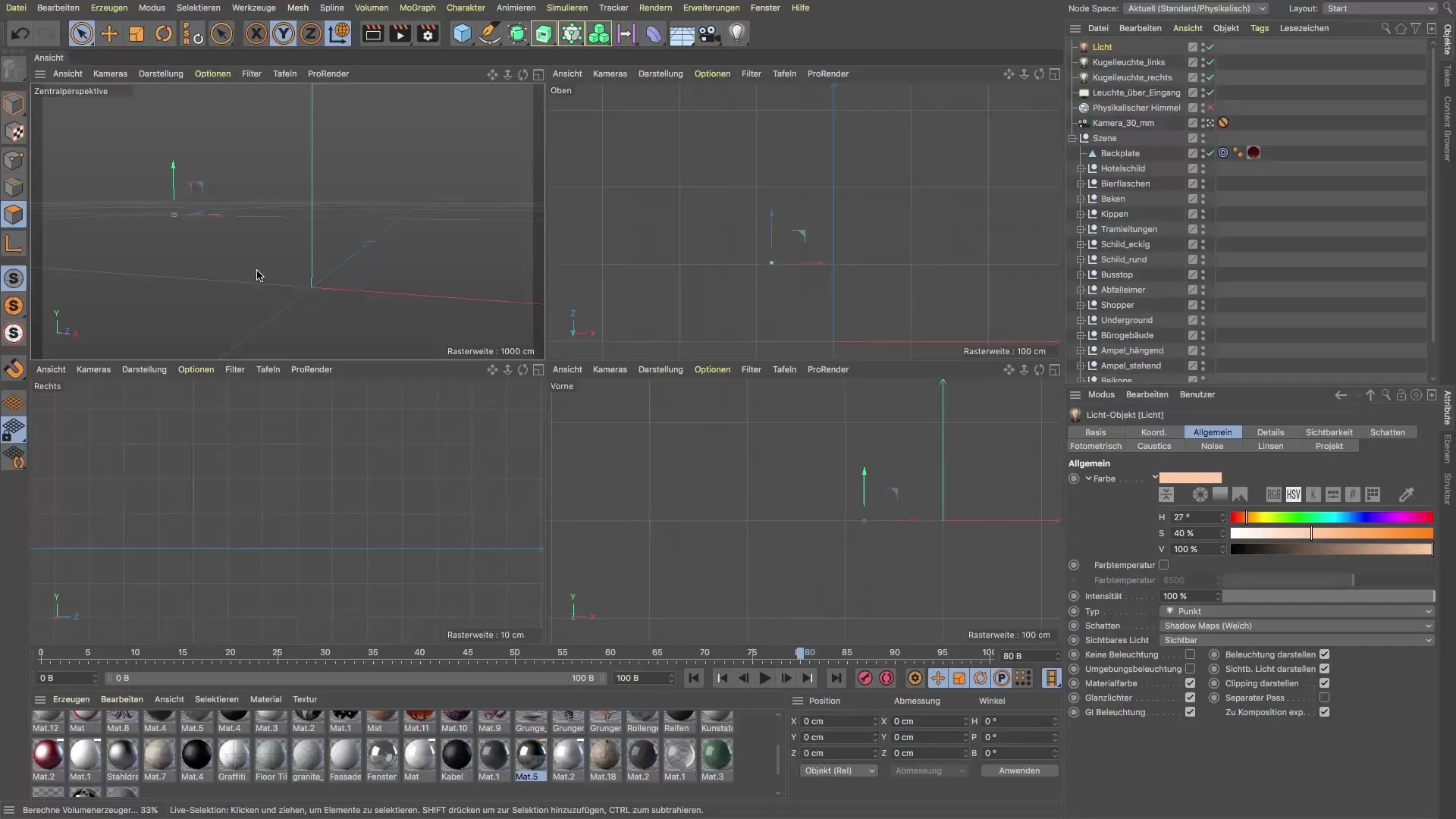
7. Ajuster la luminosité et la visibilité
Réglez la portée de la source lumineuse à environ 250 cm pour vous assurer que l'immeuble de bureaux n'est pas trop éclairé. Vous souhaitez trouver un équilibre où le bâtiment reste sombre tout en laissant la source lumineuse émettre sa couleur.
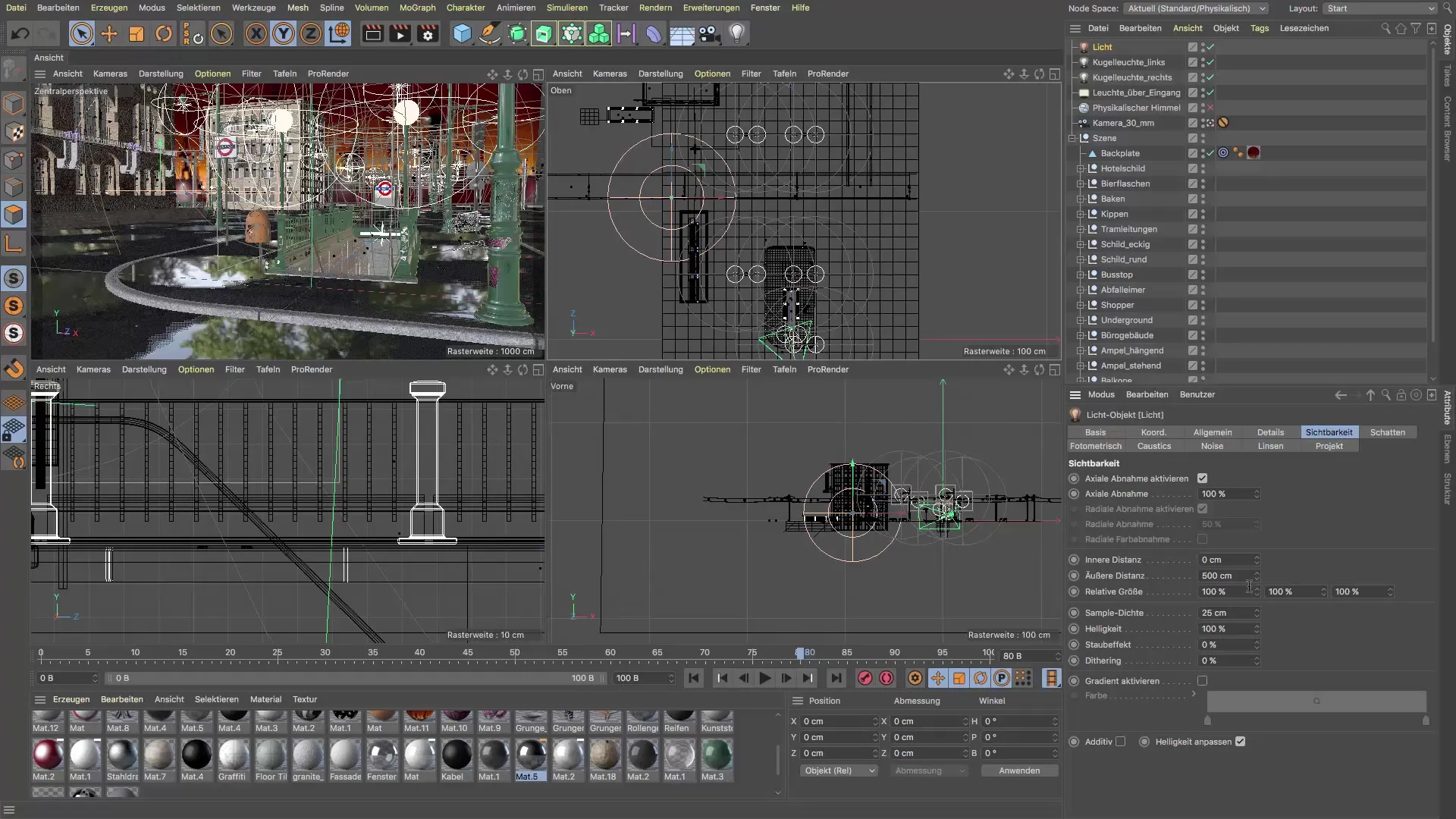
8. Nommer la source lumineuse
Pour garder une meilleure vue d'ensemble, nommez la source lumineuse de manière appropriée, par exemple « lumière spéciale ». Cela facilitera la recherche de la lumière souhaitée lors des ajustements ultérieurs.
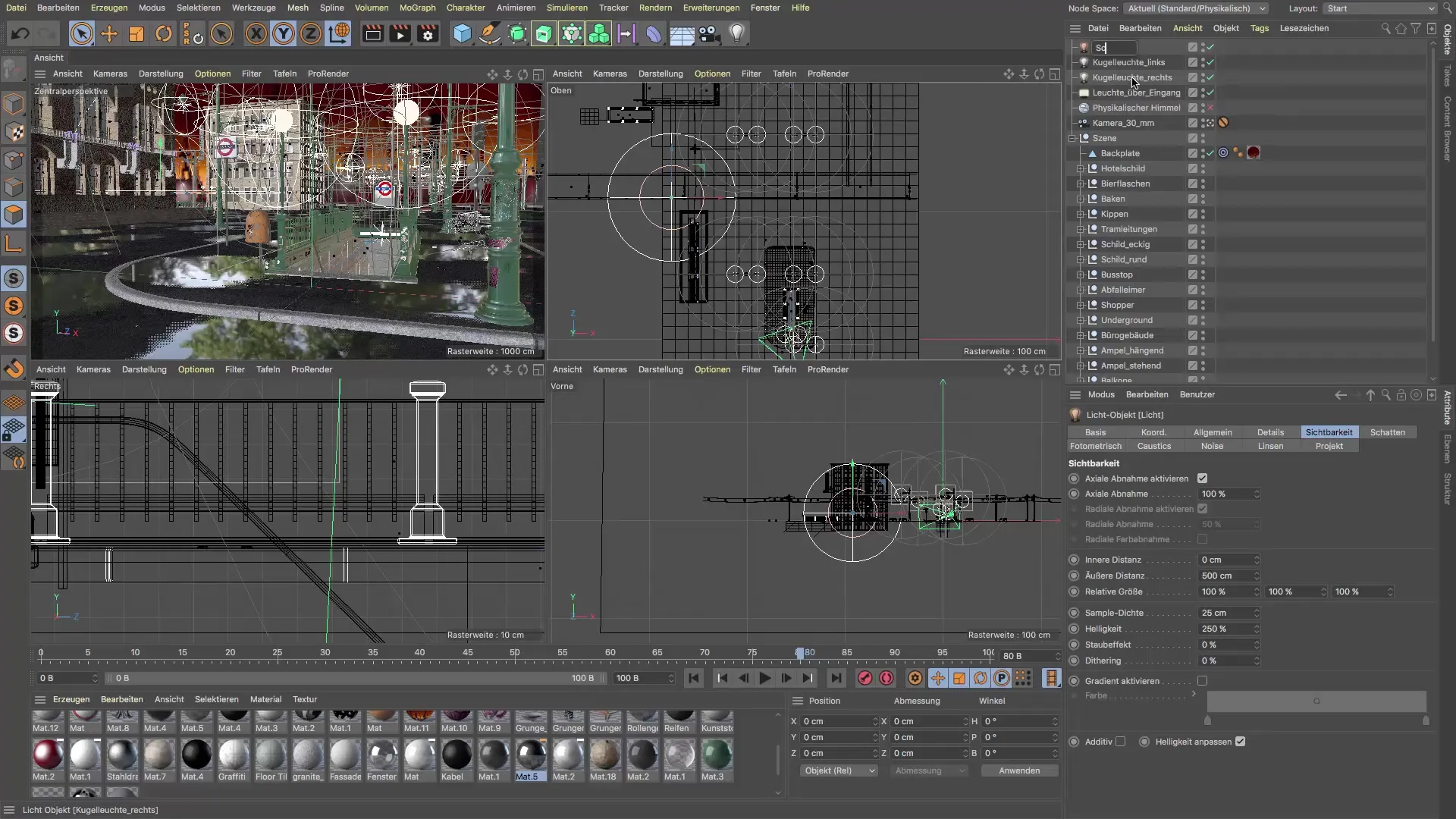
9. Utiliser le gestionnaire d'images
Faites glisser le gestionnaire d'images sur les trois lignes pour basculer entre la vue et le gestionnaire. Cela permet un contrôle rapide des modifications que vous avez apportées tout en évaluant la nouvelle source lumineuse.

10. Comparer avant et après
Utilisez le gestionnaire d'images pour mettre en évidence les différences entre l'ancienne et la nouvelle source lumineuse. Faites attention à la façon dont les réflexions dans les flaques et l'atmosphère globale ont changé, et expérimentez avec les réglages jusqu'à ce que vous soyez satisfait du résultat.

Résumé - Tutoriel Cinema 4D : Création d'une source lumineuse ciblée pour ajouter du suspense à la scène
Dans ce tutoriel, vous avez appris à configurer une source lumineuse dans Cinema 4D pour améliorer à la fois les réflexions dans les flaques et créer visuellement un lien avec votre arrière-plan orange. Grâce à des ajustements ciblés dans la couleur, les ombres et la position de la source lumineuse, vous avez considérablement augmenté le potentiel de votre scène 3D.
FAQ
Comment puis-je ajuster les propriétés du matériau ?Vous pouvez modifier les propriétés dans l'éditeur de matériaux de Cinema 4D et ajuster la réflexivité ainsi que le brillant.
Que faire si la source lumineuse n'est pas visible ?Assurez-vous que toutes les sources lumineuses sont activées dans les paramètres des filtres et vérifiez la position de la source lumineuse.
Puis-je utiliser plusieurs sources lumineuses ?Oui, plusieurs sources lumineuses peuvent être utilisées pour créer différentes ambiances et effets. Veillez cependant à maintenir un équilibre harmonieux.
Dois-je toujours activer la lumière volumétrique ?Non, la lumière volumétrique améliore l'atmosphère, mais nécessite plus de ressources de calcul. Vous pouvez également travailler sans.
Comment puis-je bien nommer ma source lumineuse ?Il vous suffit de cliquer avec le bouton droit de la souris sur la source lumineuse dans le gestionnaire d'objets et de sélectionner « Renommer » pour lui donner un nom concis.


